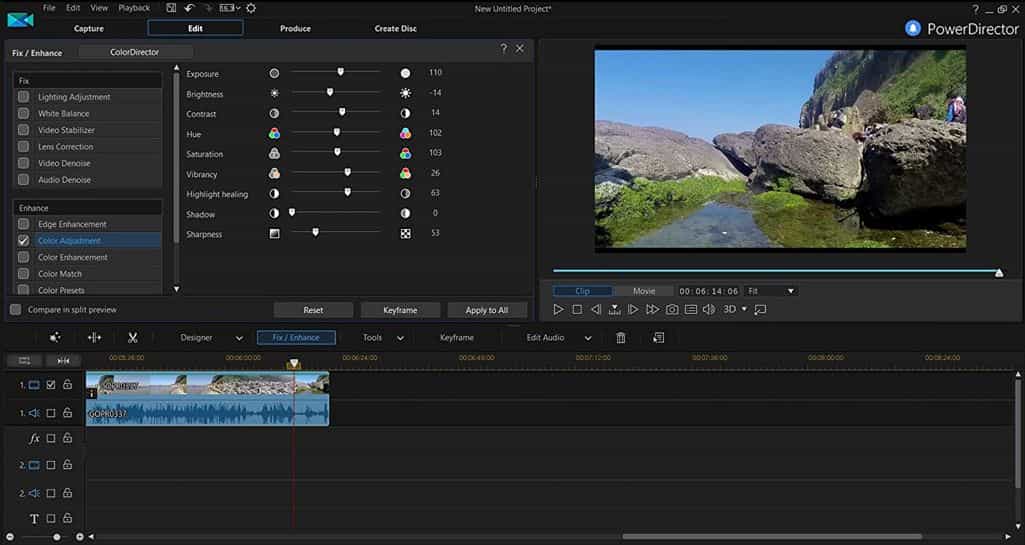Comment inverser une vidéo sur PC/Mobile (3 étapes faciles)
Aug 13, 2025
L'effet vidéo inversé est une astuce créative qui permet de mettre en valeur votre contenu, que ce soit pour YouTube, TikTok ou Instagram. Bien qu'il existe des inverseurs vidéo en ligne, ils peuvent s'avérer peu fiables. Pour une solution stable et performante, les éditeurs vidéo pour ordinateur et mobile sont le meilleur choix. Ce guide vous explique comment inverser facilement une vidéo avec Wondershare Filmora, sur votre ordinateur et votre téléphone, pour créer des effets époustouflants en quelques clics.
- Partie 1 : Comment inverser une vidéo avec Filmora
- Partie 2 : Comment inverser une vidéo sur mobile (iOS et Android)
- Partie 3 : Autres logiciels d'inversion vidéo populaires
Partie 1 : Comment inverser une vidéo sur PC/Mac avec Filmora
Wondershare Filmora Wondershare Filmora Wondershare Filmora est un excellent outil pour obtenir l'effet recherché. Au-delà de la fonction de vidéo inversée qui vous intéresse, Filmora peut vous aider à couper, filtrer et encoder vos vidéos en toute simplicité. Il fonctionne avec presque tous les types de vidéos tels que AVI, DVD, compatible MPEG, MP4 et MOV, MKV, etc. C'est l'éditeur vidéo le plus rentable qui vous offre des fonctionnalités d'édition complètes avec des outils d'IA intelligents, couvrant des fonctionnalités d'édition de base jusqu'aux fonctionnalités d'édition haut de gamme. Voyons comment utiliser ce logiciel pour créer un effet vidéo inversé :
- Ce logiciel est disponible sur Windows, Mac OS, iOS et Android.
- Il effectue une opération en une seule étape et fournit des résultats rapides pour la conversion inversée.
- Vous permet de recadrer, découper, couper, fractionner et combiner en quelques clics.
- Nombreux filtres et effets visuels pour retoucher votre vidéo.
- L'outil exclusif Action Cam vous permet de couper et de fusionner de grandes séquences de caméras d'action en quelques minutes.
- Des outils d'IA puissants tels que Image en vidéo IA, Clips courts intelligents, Speech to Text IA, etc.
Découvrez dans le tutoriel vidéo ci-dessous comment inverser une vidéo en quelques étapes simples.
Étape 1 : Accédez à Créer un projet > Nouveau projet depuis la page d'accueil.

Étape 2 : Accédez à Fichier Importez des médias, sélectionnez des vidéos depuis votre ordinateur ou enregistrez des vidéos depuis des clouds tiers.
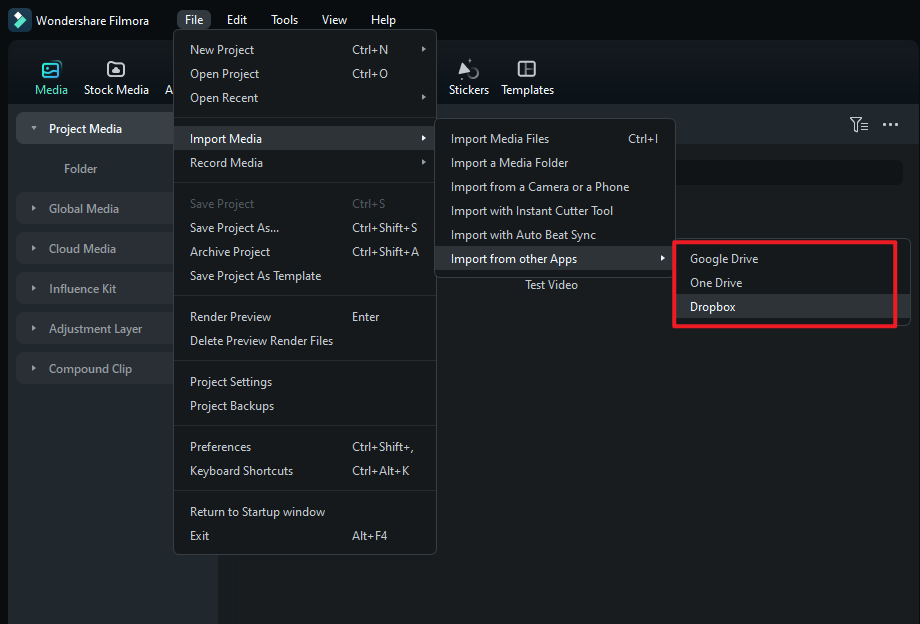
Étape 2 : Sélectionnez la vidéo dans la chronologie depuis l'interface de montage. Ensuite, accédez à Vitesse dans le panneau de montage vidéo et cochez Vitesse inversée.
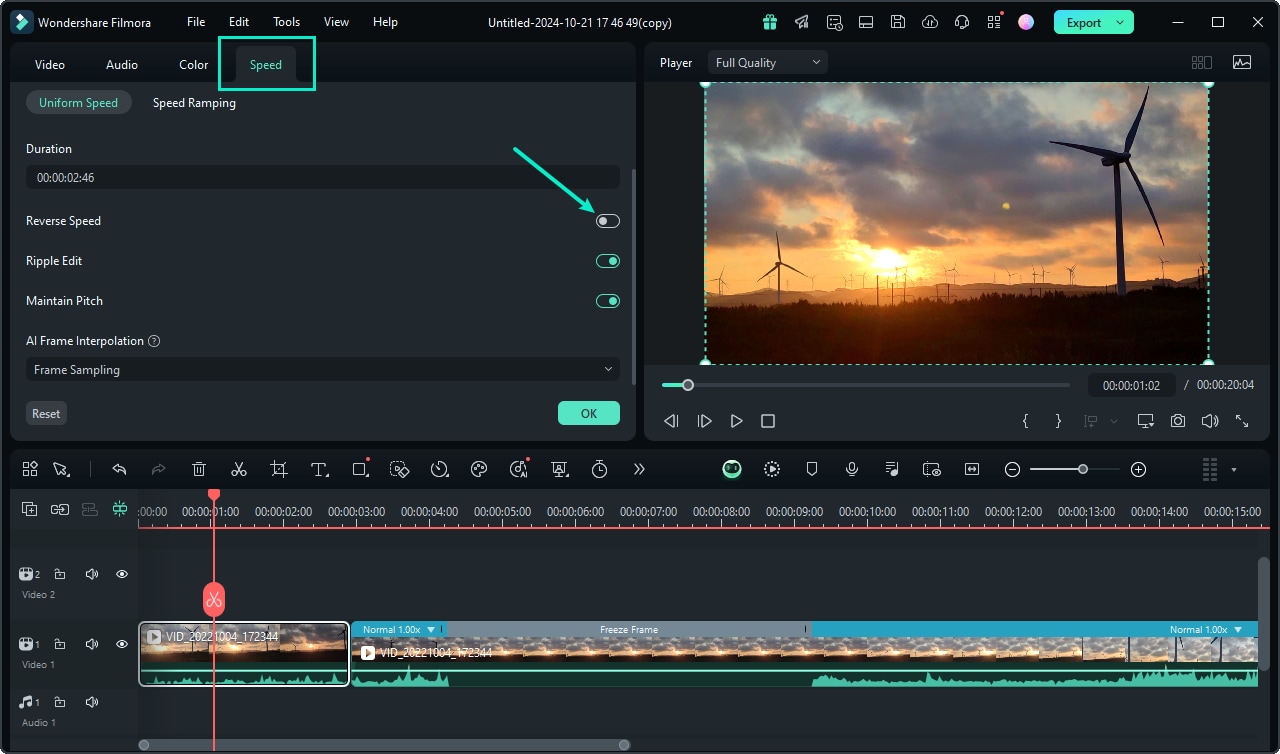
Comment inverser une vidéo dans Filmora Mobile
Si vous n'avez pas d'ordinateur, vous pouvez utiliser votre téléphone pour inverser des vidéos. De nombreuses applications permettent de le faire, mais il est préférable de commencer par une application familière : Wondershare Filmora. C'est également la manière la plus simple de procéder, car la lecture de vidéos en sens inverse est une fonction essentielle de l'outil.
Découvrez comment inverser des vidéos sur votre appareil mobile en suivant les étapes suivantes :
Étape 1 : Téléchargez Filmora depuis l'App Store (iOS) ou Android (Play Store).
Étape 2 : Accédez à Nouveau projet, puis importez la ou les vidéos à inverser sur la page suivante.

Étape 3 : Sélectionnez la vidéo dans la timeline, puis recherchez Inverser dans la barre d'outils inférieure. Le filtre sera automatiquement appliqué à la vidéo.

Accéder à la fonction d'inversion vidéo sur Filmora mobile est simple. Essayez-la dès aujourd'hui et profitez de fonctionnalités de montage plus puissantes sur votre appareil iOS ou Android.
Partie 3 : Plus d'options pour inverser une vidéo
1. Lightworks
Ce produit est doté de nombreuses fonctionnalités exceptionnelles. Disponible pour Windows, Linux ou Mac OS X, Lightworks prend en charge la quasi-totalité des formats de fichiers imaginables. Mieux encore, il simplifie considérablement l'importation, le rendu et l'exportation. Montage multi-caméras et prise en charge complète des E/S. Une version gratuite de Lightworks est disponible, mais vous pouvez également acheter des versions plus élaborées du logiciel pour différents prix.
Fonctionnalités :
- C'est un éditeur vidéo professionnel utilisé par l'industrie cinématographique.
- Basculement entre flux de travail raster et vectoriel.
- Vous pouvez utiliser l'audio et Effets vidéo à tout moment
2. CyberLink PowerDirector
C'est l'un des logiciels de montage vidéo les plus populaires. Bien qu'il ne fonctionne que sous Windows, il est important de noter que PowerDirector 13 est compatible avec le tout nouveau Windows 10. Une version d'essai gratuite de PowerDirector 13 est disponible, et vous pouvez acheter la version complète pour seulement 70 dollars. Vous pouvez utiliser la fonction de vidéo inversée ici.
Caractéristiques :
- Explorez librement un monde de réalité virtuelle à 360°.
- Prise en charge de la lecture Blu-ray HD.
Vous aimerez aussi : Meilleur logiciel d'inversion vidéo >>
Conclusion
Voyez, inverser une vidéo est si facile, à condition de choisir la bonne solution. Je pense que vous comprenez mieux Wondershare Filmora. Essayez-le pour découvrir plus de conseils et astuces pour inverser une vidéo dans la vidéo ci-dessous !
Ajoutez un logo ou un filigrane texte à n’importe quelle vidéo en quelques minutes. Découvrez des méthodes IA et manuelles, des idées créatives et des conseils de pro pour un placement, une opacité et un style parfaits.
by Marion Dubois Dec 02, 2025 10:44 AM
Coupez facilement des vidéos avec les meilleures applications pour couper des vidéos en 2025. Découvrez les 10 meilleures applications pour un découpage fluide, un montage précis et des transitions fluides. Essayez dès aujourd'hui le meilleur logiciel de découpage vidéo.
by Marion Dubois Oct 20, 2025 15:18 PM
Apprenez à ajouter des sous-titres à n'importe quel film sur votre Android ou iPhone grâce à notre guide étape par étape. No computer needed—just the right app for a better movie experience!
by Marion Dubois Oct 20, 2025 15:18 PM
Les appareils Android disposent d'un outil d'enregistrement vidéo au ralenti intégré, ce qui facilite la prise de vue ou l'édition d'une vidéo au ralenti. Apprenez à réaliser une vidéo au ralenti ici.
by Marion Dubois Oct 20, 2025 15:18 PM
Découvrez comment convertir une séquence PNG en vidéo grâce à notre guide complet. Explorez cinq techniques différentes et choisissez la méthode la mieux adaptée à vos besoins.
by Marion Dubois Oct 20, 2025 15:18 PM
Couper une vidéo est facile avec un logiciel de montage vidéo, suivez ce guide pas à pas pour couper une vidéo sur PC ou sur Mac.
by Marion Dubois May 14, 2025 10:54 AM